Как сфотографировать экран компьютера — WINDOWS
Содержание
- Создание скриншота экрана
- Итак, нам понадобится:
- Процесс создания и сохранения снимка
- Фото экранной клавиатурой
- Программа Screenshoter , чтобы сфотографировать экран компьютера
- Фото экрана на Mac OS X
- Фото со смартфона. Размышления
Бывают ситуации, когда то, что ты видишь перед собой на экране монитора, надо обязательно сохранить для дальнейшего использования. Возникает вопрос: “Как сфотографировать экран компьютера?” Сегодня мы и займемся разбором этого процесса.
Как сфотографировать экран компьютераСоздание скриншота экрана
Для начала рассмотрим стандартные функции операционной системы Windows, не прибегая к программам сторонних разработчиков. Позже поговорим и о них.
Итак, нам понадобится:
- Кнопка на клавиатуре PrintScreen (Prt Sc)/. Она расположена в правой верхней части клавиатуры. Она есть на каждой клавиатуре, если нет, ищите лучше!
- Редактор картинок Paint.
 С этой программой знакомы многие. Она нам поможет в сохранении снимка экрана
С этой программой знакомы многие. Она нам поможет в сохранении снимка экрана
В общем-то все. Никаких других приспособлений не потребуется для создания четкого снимка экрана монитора.
Процесс создания и сохранения снимка
Вам потребовалось сделать скриншот экрана монитора? Смело нажимаем кнопку Print Screen. В этот момент чуда не произойдет, вы вообще не заметите, как система вашего компьютера сделала внутреннюю фотографию.
Для того, чтобы увидеть результат вашей манипуляции, откройте программу Paint и нажмите комбинацию двух клавиш- Ctrl+V. если вы сделали все правильно, то в программе вы увидите изображение, которое недавно сфотографировали.
Осталось лишь сохранить его в нужное место. Нажимаем “Файл” в программе Paint, затем “Сохранить”. Система вам предложит выбрать место сохранения скриншота, имя файла и тип файла. Тип файла можно оставить тот, который выбран по-умолчанию.
Все. Теперь вы можете открыть полученный файл, распечатать его, отправить по электронной почте или заново открыть в Paint, чтобы внести какие-либо изменения.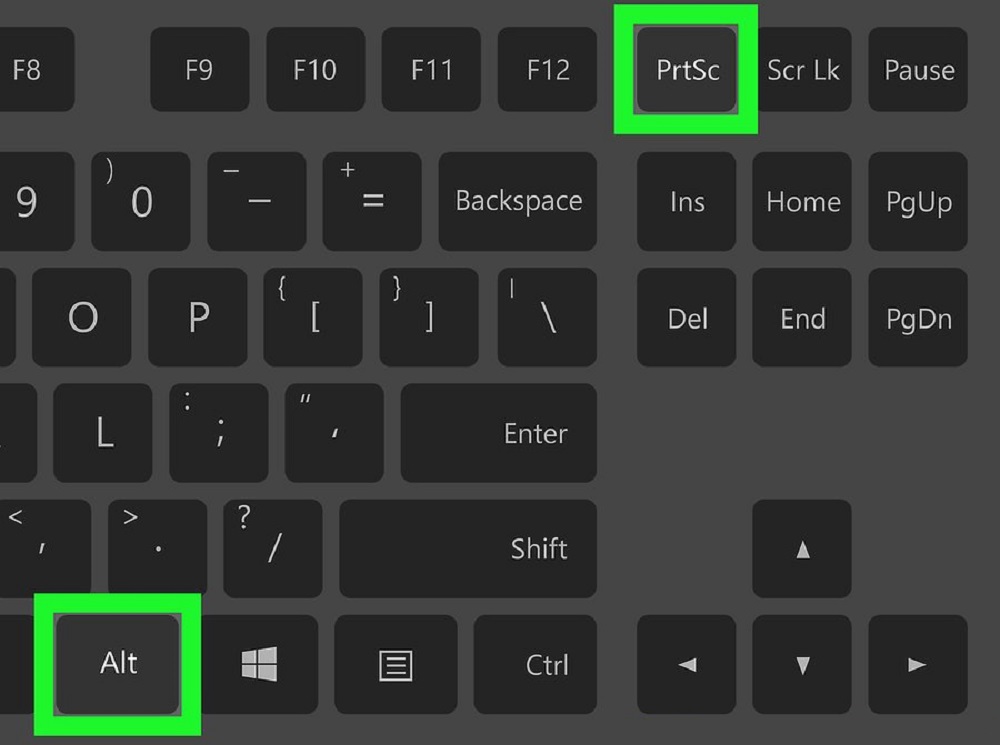
Фото экранной клавиатурой
Немногие знают, но система Windows имеет в своем арсенале экранную клавиатуру, если по какой-то причине обычная не работает. Чтобы открыть ее, нужно пройти по следующему пути: Пуск- Программы- Стандартные-Специальные возможности-Экранная клавиатура.
Или можно нажать Пуск, вбить в поиск “Экранная клавиатура”, система самостоятельно найдет нужную вам функцию.
Как сфотографировать экран компьютера
Программа Screenshoter , чтобы сфотографировать экран компьютера
Если вам потребовался более продвинутый инструмент, по сравнению с классическим методом, то можно воспользоваться программой Screenshoter. Она совершенно бесплатная, скачать ее можно в интернете, забив в поисковик название.
Особенность приложения состоит в том, что оно позволяет фотографировать не весь экран, а какую-то конкретную область. Например, вы хотите сделать скриншот окна браузера, а остальные элементы (панель управления Windows, документы или часть фона рабочего стола) вам не нужны на скриншоте. Как это сделать?
Как это сделать?
- Скачиваем и устанавливаем Screenshoter
- Активируем приложение, в правом нижнем углу в окне запущенных приложений вы увидите голубой пунктирный квадратик. Это значит, что программа активна и готовы к
- Одновременно нажимаем левую и правую кнопку мыши. Вся область экрана монитора должна стать серой.
- Левой кнопкой мыши выделяем область, которую следует сохранить в качестве фотографии. Отпускаем мышь. Должен прозвучать характерный звук фотоаппарата
- Сразу после этого в окне браузера откроется новая вкладка, в которой вы увидите скриншот, который вы только что сделали. Справа вверху будет кнопка сохранить. Нажимаем ее. Картинка сохраняется
Простая в использовании программа, освоив которую, вы молниеносно будете создавать фотографии экрана компьютера в отличном качестве. Вариативность комбинаций клавиш позволит вам настроить функционал под себя. как будет удобно.
Фото экрана на Mac OS X
Не стоит забывать, что помимо Windows существует конкурирующая операционная система от компании Apple. В ней уже встроена удобная функция создания скриншота экрана, потребуется запомнить только комбинацию клавиш.
В ней уже встроена удобная функция создания скриншота экрана, потребуется запомнить только комбинацию клавиш.
- Cmd+Shift+3 делает скриншот всей области экрана, как Prt Sc на Windows
- Cmd+Shift+4 работает, как Скриншотер. У вас появляется возможность сохранять только ту область экрана, которая вам нужна.
Особым удовольствием при работе на OS X в этом плане будет то, что картинки сохраняются прямо на рабочий стол, нет необходимости лазить по папкам в попытках найти нужную фотографию.
Фото со смартфона. Размышления
Кто-то считает, что фотография монитора, сделанная на камеру смартфона, является дурным тоном. Смею предположить обратное. Дело в том, что есть ситуации, когда “сфоткать” монитор — не самая худшая идея. Конечно, когда дело касается деловой переписки и неспешного обмена информацией, лучше делать скриншоты, но вот вам несколько примеров:
- Вы опаздываете в кинотеатр, на вашем экране горит электронный номер билета. Что делать? Создавать скриншот, потом перебрасывать его в телефон? Зачем, когда можно за секунду сделать нужную фотографию и пойти по своим делам?
- Начальнику срочно потребовались цифры расчета по сделке.
 Срочность — ключевой момент! Ему не нужна красивая и четкая картинка, ему нужны данные, дайте ему их быстрее.
Срочность — ключевой момент! Ему не нужна красивая и четкая картинка, ему нужны данные, дайте ему их быстрее. - Компьютер ведет себя странно, перезагружается, выдает странные всплывающие окна. Попытка сделать скриншот может закрыть ту область, которую вам нужно отправить, например, компьютерному мастеру. Лучше ничего не трогать и просто сфотографировать всплывающее окно
В общем, посыл понятен. Фотографировать на телефон нужно тогда, когда срочность и информация важнее качества изображения. Ну или тогда, когда в данный момент компьютер лучше не трогать.
Итак, вы узнали всю необходимую информацию по вопросу “как сфотографировать экран компьютера”. Удачи вам в освоении интересных возможностей компьютера. которые могут сделать вашу жизнь проще и продуктивнее!
Создание скриншотов в Firefox | Справка Firefox
Поиск в Поддержке
Наладьте Firefox
Очистить Firefox
- Как это работает?
- Загрузить свежую копию
Вы можете создавать снимки экрана для захвата видимых частей веб-страниц или даже полных веб-страниц, а также копирования или сохранения этих изображений.
- 1 Как создать скриншот?
- 2 Какие скриншоты можно сделать?
- 3 Как мне использовать скриншот?
- 4 Почему Скриншоты Firefox не работают на определённых страницах?
- 5 Какие данные собирают Скриншоты Firefox?
- 6 Могу я не принимать участия в сборе данных?
Чтобы создать скриншот:
- Щёлкните правой кнопкой мышиУдерживая клавишу control, щёлкните мышью на пустом месте страницы, чтобы открыть контекстное меню.
- Выберите Сделать снимок экрана.
В качестве альтернативы используйте сочетание клавиш Ctrl + Shift + Scommand + shift + S.
Совет: Вы можете также персонализировать свою панель инструментов Firefox, чтобы добавить кнопку «Снимок экрана»:
- Нажмите на кнопку меню , нажмите Другие инструменты и выберите Настройка панели инструментов…
- Откроется специальная вкладка, где вы можете переместить элементы из дополнительного меню на панель инструментов и обратно.
- Переместите элемент Снимок экрана на желмемое место на панели инстурментов.

- Нажмите Готово.
Есть несколько вариантов для захвата скриншотов:
- Выбор области страницы: Нажмите и переместите курсор по странице, чтобы выбрать необходимую область страницы, которую хотите захватить. После выбора области вы всё ещё можете изменить размер и область для захвата с помощью маркерных точек на краю области.
- Выбор части страницы автоматически: Когда вы перемещаете курсор по странице, автоматически будут подсвечиваться различные части страницы. Нажмите на ту, которую хотите захватить. После выбора части вы можете также изменить размер и область для захвата с помощью маркерных точек вокруг области.
- Захват всей страницы: Выберите Сохранить всю страницу в верхнем правом углу.
- Захват видимой части страницы: Выберите Сохранить видимую область в верхнем правом углу, чтобы захватить видимую в данный момент область веб-страницы.
После выбора области захвата вам будут доступны следующие варианты:
- Загрузить скриншот в виде графического файла: Нажмите Загрузить, чтобы сохранить скриншот в графический файл с именем
Screenshot. Файл будет сохранён в папку, используемую в Firefox в качестве папки загрузки по умолчанию. png
png - Копировать в буфер обмена: Нажмите на кнопку Копировать, чтобы скопировать изображение в буфер обмена и вставить его позже в какое-либо приложение.
- Отмена: Нажмите кнопку X, чтобы отменить создание скриншота. Также для отмены вы можете использовать клавишу Esc.
Скриншоты будут работать почти на всех веб-страницах. Некоторые страницы, содержащие HTML <frameset>, поддерживаются не полностью и могут в некоторых случаях не скриниться.
Также некоторые страници со специальными правами на модификацию Firefox, например, Test Pilot и addons.mozilla.org, не поддерживаются из-за ограниченных правил безопасности, введённых для защиты от манипуляций со страницей.
Наконец, определённые страницы браузера, такие как Начальная страница Firefox и страница Настройки
, не поддерживаются. Эти страницы созданы с помощью языка программирования, отличного от используемого в интернете.
Скриншоты Firefox собирают данные о событиях в некотором смысле похожим образом с Уведомлением о приватности браузера Firefox. Мы собираем эти данные для того, чтобы изучать, как люди используют Скриншоты, так что мы можем сделать их лучше для каждого. Вы можете увидеть все события, которые мы перехватываем, в этом документе.
Конечно. Скриншоты содержат компонент, основанный на веб, и компонент, основанный на браузере. Настройки Firefox подвергаются пересмотру, поэтому отключение метрики работает немного по-другому в зависимости от того, какую версию вы используете.
Отключение сбора данных дополнением
На Панели меню в верхней части экрана щёлкните Firefox и выберите Настройки. Нажмите кнопку и выберите Настройки.Нажмите кнопку и выберите Настройки.
- Перейдите на панель Приватность и Защита.
- Перейдите к разделу Сбор и использование данных Firefox.
- Снимите флажок Разрешить Firefox отправлять технические данные и данные взаимодействия в Mozilla.

Отключение сбора данных о сайтах
Screenshots уважает параметр Защита от отслеживания в вашем браузере, чтобы определить, будут ли собираться данные веб-сайтов. Это применимо к Firefox, как и любому браузеру, который поддерживает Защиту от отслеживания.
На Панели меню в верхней части экрана щёлкните Firefox и выберите Настройки. Нажмите кнопку и выберите Настройки.Нажмите кнопку и выберите Настройки.
- Выберите панель Приватность и Защита.
- Установите переключатель Передавать сайтам сигнал «Не отслеживать», означающий, что вы не хотите, чтобы вас отслеживали, в положение Всегда.
Поделитесь этой статьёй: https://mzl.la/3Qwvmfp
Эти прекрасные люди помогли написать эту статью:
Harry, Anticisco Freeman, Valery Ledovskoy, Темак
Станьте волонтёром
Растите и делитесь опытом с другими. Отвечайте на вопросы и улучшайте нашу базу знаний.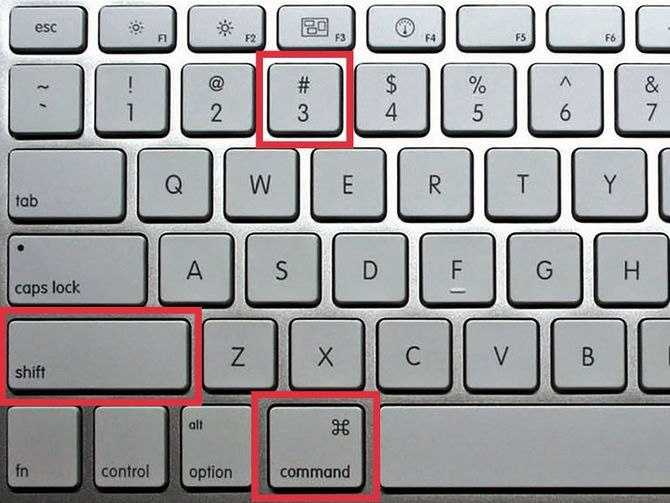
Подробнее
Как сделать снимок на компьютере [5 способов] – Movavi
12 911
Хотите знать, как сделать снимок на компьютере? Есть несколько способов сфотографировать себя с помощью веб-камеры или приложения камеры, и мы рассмотрим самые простые и удобные способы ниже.
Специальный выбор: Movavi Screen Recorder
Movavi Screen Recorder — это способ записи всего, что происходит на вашем экране, в высоком разрешении, включая изображение с веб-камеры. Вы можете снимать с помощью компьютерной камеры или прямо с экрана компьютера и делать снимки в разрешении до 4K HD. Программа также отлично подходит для создания снимков экрана и видеоклипов из игр и программного обеспечения.
Как сделать снимок на ПК
Вы можете использовать встроенный инструмент камеры на вашем компьютере, который доступен в Windows 10 и 11.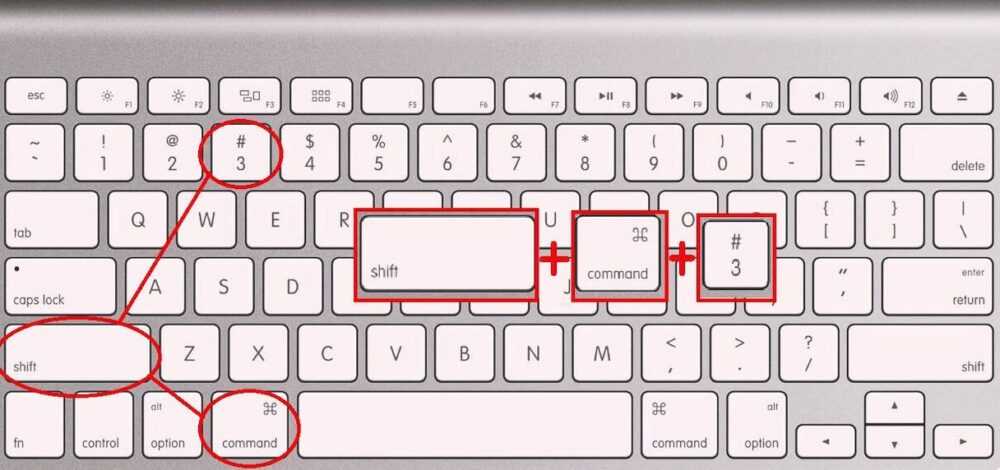 Вот как сделать снимок на вашем ПК:
Вот как сделать снимок на вашем ПК:
1. Убедитесь, что у вас есть веб-камера, встроенная или подключенная через USB.
2. Чтобы сделать снимок в Windows, найдите приложение «Камера» на своем компьютере, что можно сделать с помощью кнопки Cortana search , если это необходимо.
3. Откройте приложение, это вызовет область камеры ноутбука и то, что вы можете захватить.
4. Совместите свое изображение и коснитесь кнопки камеры , которая позволяет сделать снимок с помощью Windows.
Как сделать снимок с помощью компьютерной камеры на Mac
Пользователи Mac также имеют простую возможность использовать свою веб-камеру для съемки без стороннего приложения.
1. Найдите приложение Photo Booth в папке приложений и откройте его, чтобы сделать снимок с помощью камеры компьютера.
2.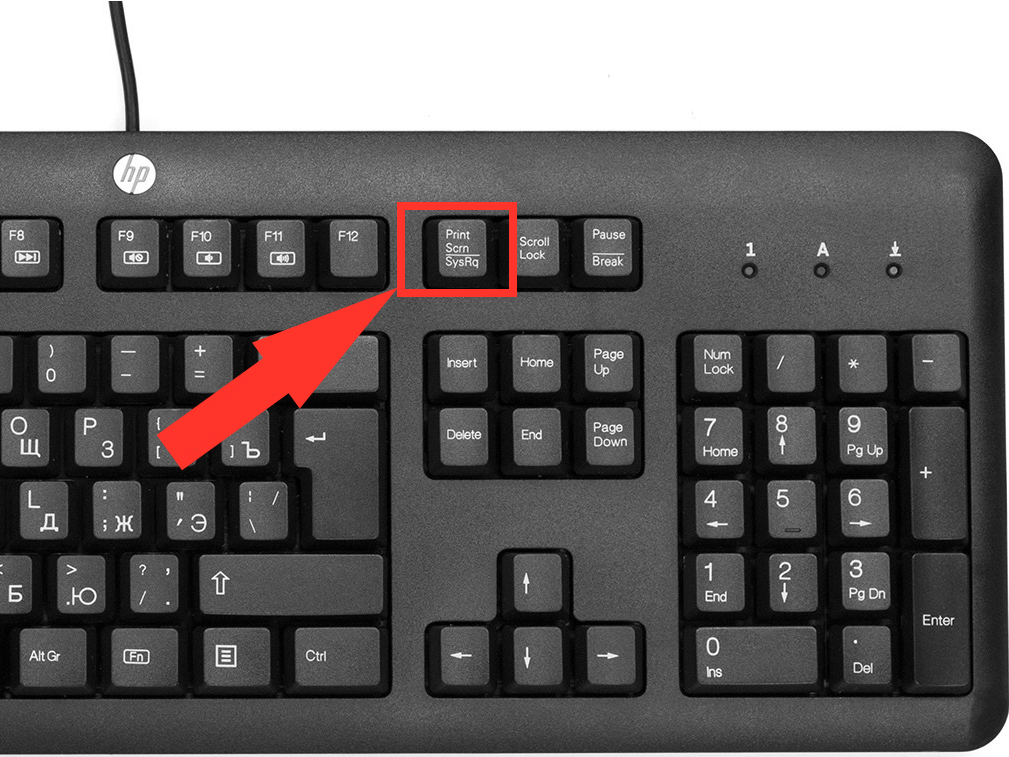
3. После обратного отсчета Photo Booth сделает снимок и создаст эскиз. Щелкните этот эскиз, чтобы сохранить его или поделиться им. Photo Booth известен некоторыми причудливыми фильтрами и эффектами, но вы можете легко сделать снимок и без них.
Как сделать снимок на ноутбуке с помощью Movavi Screen Recorder
Знать, как сделать снимок на ноутбуке с помощью компьютерной камеры, обычно несложно, но это зависит от модели, которую вы используете, и от того, есть ли у вас встроенная камера. Movavi Screen Recorder прост в использовании как для захвата изображений из видео и программ, так и с вашей камеры.
Вот как сделать снимок на ноутбуке с помощью Movavi Screen Recorder:
1. Загрузите и установите Movavi Screen Recorder на свой компьютер.
2. Дважды щелкните значок приложения, чтобы запустить Movavi Screen Recorder.
Дважды щелкните значок приложения, чтобы запустить Movavi Screen Recorder.
3. Убедитесь, что ваша веб-камера подключена в качестве источника видео.
4. Нажмите кнопку Plus на боковой панели. Затем нажмите Выберите под Запись веб-камеры и закройте окно управления виджетами.
5. Нажмите Запись с веб-камеры .
6. Чтобы сделать снимок на ноутбук, нажмите Снимок. Изображение будет автоматически сохранено в папку Movavi Screen Recorder .
Как сфотографировать себя онлайн
Pixect — это возможность сфотографировать себя с помощью онлайн-инструмента. Он использует вашу веб-камеру для захвата изображения в вашем браузере. Pixect популярен, так как вам не нужно загружать какое-либо стороннее программное обеспечение, чтобы начать делать снимки на камеру.
Откройте Pixect и нажмите Начать сейчас .
Перейти к PixectНажмите Разрешить , когда будет предложено разрешить браузеру использовать вашу камеру.
Выберите соотношение сторон, эффекты и таймер, прежде чем нажимать кнопку камеры .
Нажмите Сохранить , чтобы загрузить изображение на свой компьютер.
Как сделать снимок с помощью расширения
Веб-камера Игрушка — отличный способ сфотографировать себя с помощью камеры компьютера с помощью приложения камеры, установленного в вашем браузере. Бесплатное расширение можно добавить в Chrome, и оно содержит более 80 забавных эффектов. Вы также можете делать снимки с помощью камеры в своем браузере, не загружая расширение, перейдя на веб-сайт. Существует множество различных ярлыков, чтобы сделать снимок еще быстрее.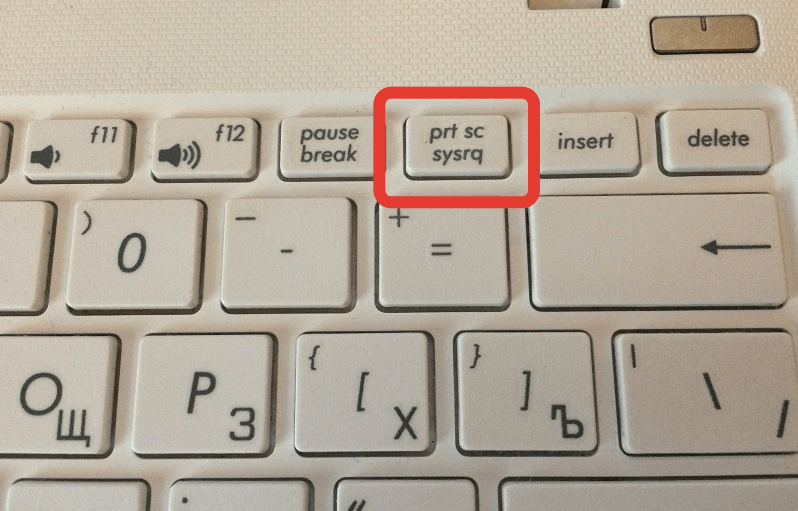
Добавьте расширение в свой браузер.
Добавить игрушку с веб-камерой в ChromeОткройте игрушку с веб-камерой и нажмите Готово? Улыбка.
Нажмите Разрешить , когда будет предложено разрешить браузеру использовать вашу камеру.
При желании выберите эффекты и щелкните значок камеры в правом нижнем углу, чтобы начать обратный отсчет.
Нажмите Сохранить , чтобы загрузить изображение на свой компьютер.
Резюме: Как выбрать лучшую программу
Как выбрать лучшую программу для захвата изображений?
Удобство использования. Убедитесь, что приложение легко использовать с простыми элементами управления, чтобы можно было быстро и легко сделать снимок экрана и настроить источник видео.
Особенности. Помимо простой функции захвата изображения, вам могут понадобиться другие функции, такие как фильтры и редактирование, а также возможность добавлять подписи.
Определение. Есть ли у камеры возможность делать снимки в высоком разрешении? Вам может понадобиться запись в формате HD, чтобы полностью раскрыть качество вашей веб-камеры.
Поддержка. Доступна ли поддержка, если у вас возникнут какие-либо проблемы или вам нужно устранить неполадки? Насколько легко исправить любые проблемы и есть ли специальный чат?
Отзывы. Всегда проверяйте отзывы существующих пользователей, которые дают много подсказок о качестве программного обеспечения и о том, насколько легко его установить и использовать.
Идеальный способ записи с экрана
Отказ от ответственности: Имейте в виду, что Movavi Screen Recorder не позволяет записывать видео- и аудиопотоки, защищенные от копирования.
Часто задаваемые вопросы
Как открыть камеру на компьютере?
На компьютерах с Windows просто нажмите кнопку Пуск , затем выберите Все приложения , а затем выберите Камера в появившемся списке. Если вы хотите изменить источник на другую веб-камеру, вы можете выбрать Изменить камеру в правом верхнем углу приложения «Камера». На Mac вы можете использовать приложение Photo Booth, которое можно найти, выполнив поиск в Finder или просмотрев список приложений .
Если вы хотите изменить источник на другую веб-камеру, вы можете выбрать Изменить камеру в правом верхнем углу приложения «Камера». На Mac вы можете использовать приложение Photo Booth, которое можно найти, выполнив поиск в Finder или просмотрев список приложений .
Как сделать фото на компьютере?
Сделать снимок на компьютере очень просто с помощью Movavi Screen Recorder, который может сделать снимок экрана источника с веб-камеры.
Вот как сделать снимок на ПК с Windows или Mac.
Загрузите и откройте Movavi Screen Recorder.
Скачать Movavi Screen Recorder для Windows
Скачать Movavi Screen Recorder для MacУбедитесь, что ваша веб-камера подключена.
Нажмите кнопку Plus , найдите Запись веб-камеры и нажмите Выберите . Закройте окно управления виджетами.
Нажмите Веб-камера записывает на боковой панели.

Нажмите Снимок .
Могу ли я сделать снимок с помощью моего ноутбука?
Независимо от того, работает ли ваш ноутбук под управлением Windows или Mac, вы можете сделать снимок с помощью камеры ноутбука, если у вас подключена веб-камера, с помощью Movavi Screen Recorder или одного из упомянутых выше сторонних методов, таких как Webcam Toy или Pixect. Если у вас нет встроенной камеры, вы можете использовать веб-камеру USB для захвата изображения, просто убедитесь, что она правильно настроена и установлены все драйверы.
Есть вопросы?
Если вы не можете найти ответ на свой вопрос, пожалуйста, свяжитесь с нашей службой поддержки.
Подпишитесь на новости и специальные предложения
Регистрируясь, вы соглашаетесь получать наши маркетинговые электронные письма и соглашаетесь с тем, что Movavi будет использовать ваши личные данные в соответствии с нашей Политикой конфиденциальности. Вы также подтверждаете, что соответствуете минимальным возрастным требованиям
Вы также подтверждаете, что соответствуете минимальным возрастным требованиям
Фрагменты и скриншоты | Компьютерные приложения для менеджеров
Цели обучения
- Сделайте снимок экрана.
Вы можете сделать снимок экрана или снимок экрана только части экрана с помощью Snipping Tool или сделать снимок экрана всего экрана с помощью кнопки Print Screen.
Инструмент «Ножницы»
В Windows 10 вы можете открыть инструмент «Ножницы», выбрав «Пуск» > «Стандартные для Windows» > «Ножницы» или открыв меню «Пуск» и введя «Ножницы». В Windows 7 вы можете открыть инструмент для обрезки, выбрав «Пуск»> «Все программы»> «Стандартные»> «Инструмент для обрезки». В более старых версиях Windows инструмент для обрезки может находиться в аналогичном месте; однако у них может вообще не быть инструмента для обрезки, и в этом случае для создания снимков экрана следует использовать кнопку «Печать экрана».
Инструмент «Ножницы» для Windows 10
Инструмент «Ножницы» откроет небольшое окно с кнопками «Создать», «Отмена» и «Параметры».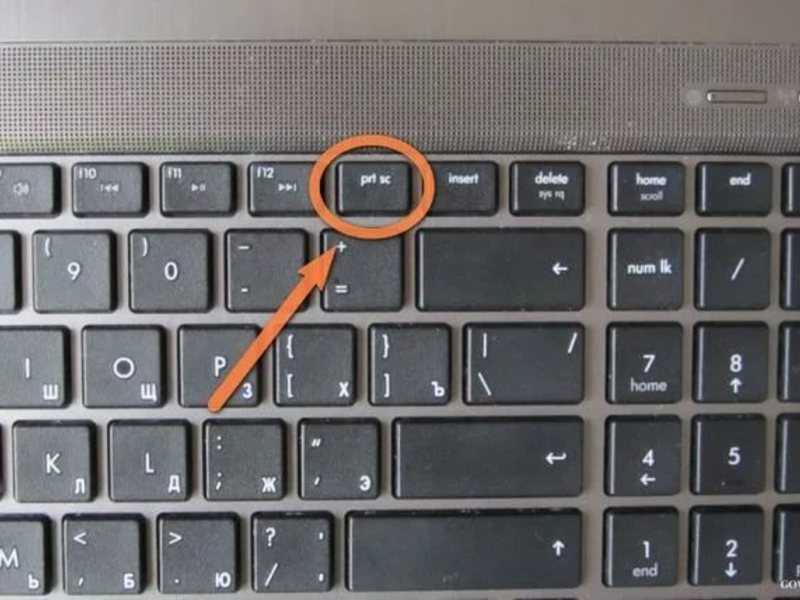 Вы можете делать прямоугольные, произвольные, оконные или полноэкранные снимки. Инструмент для обрезки в Windows 10 также имеет кнопку «Задержка», которая может быть полезна для захвата меню или диалоговых окон.
Вы можете делать прямоугольные, произвольные, оконные или полноэкранные снимки. Инструмент для обрезки в Windows 10 также имеет кнопку «Задержка», которая может быть полезна для захвата меню или диалоговых окон.
Сделайте прямоугольный снимок экрана с помощью инструмента «Ножницы»
Нажмите «Создать», затем щелкните и перетащите часть экрана, которую вы хотите сделать. Окно инструмента «Ножницы» исчезнет, как только вы начнете щелкать и перетаскивать его, чтобы сделать снимок экрана. (Если вы нажмете «Создать» по ошибке, вы можете отменить фрагмент, нажав кнопку «Отмена», прежде чем щелкнуть и перетащить.)
После того, как вы сделаете снимок экрана, снова появится окно инструмента «Ножницы» с некоторыми новыми доступными параметрами.
Сохранить. Копировать. Отправить. Ручка. Хайлайтер. Ластик.
- Сохранить. Сохраняет текущий скриншот. Если вы не сохраните снимок экрана, он будет автоматически удален, когда вы сделаете новый снимок экрана или закроете инструмент обрезки.

- Копия. Копирует текущий снимок экрана, чтобы его можно было вставить в программу редактирования изображений, например Paint, GIMP или Photoshop.
- Отправить. Открывает Microsoft Outlook, чтобы вы могли отправить снимок экрана кому-нибудь по электронной почте. Щелкнув стрелку раскрывающегося списка справа от кнопки, вы можете выбрать, отправить ли снимок экрана по электронной почте или в виде вложения.
- Ручка. Позволяет рисовать и помечать скриншот. Нажатие на стрелку раскрывающегося списка справа от кнопки позволяет изменить цвет пера.
- Хайлайтер. Позволяет выделить что-либо на скриншоте.
- Ластик. Стирает эффекты инструментов пера и маркера. (Обратите внимание, что Ctrl+Z не работает с инструментом «Перо» или «Выделитель»; для исправления ошибок необходимо использовать ластик.)
Не забудьте сохранить скриншот!
Другие снимки экрана с помощью инструмента «Ножницы»
По умолчанию инструмент «Ножницы» настроен на создание прямоугольных снимков экрана.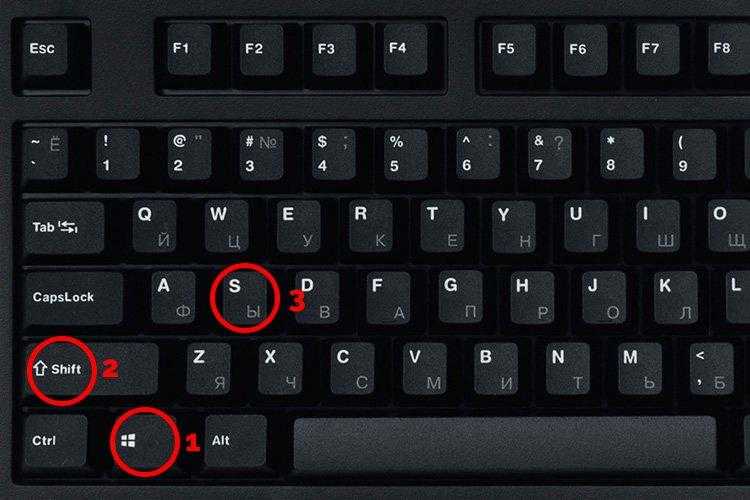 Вы можете изменить это, щелкнув стрелку раскрывающегося списка справа от кнопки «Создать» и выбрав фрагменты произвольной формы, прямоугольные, оконные и полноэкранные.
Вы можете изменить это, щелкнув стрелку раскрывающегося списка справа от кнопки «Создать» и выбрав фрагменты произвольной формы, прямоугольные, оконные и полноэкранные.
Фрагмент произвольной формы: нарисуйте скриншот неправильной формы. | Фрагмент окна: выберите окно, чтобы сделать снимок экрана | Фрагмент экрана: сделайте скриншот всего экрана. |
Снимки экрана по времени с помощью Snipping Tool
Некоторые элементы, например диалоговые меню, сложно сделать на скриншоте. Снимки экрана по времени особенно полезны для создания снимков экрана этих диалоговых меню или других элементов, запускаемых щелчком мыши, поскольку задержка дает вам достаточно времени, чтобы открыть эти элементы.
Чтобы сделать снимок экрана с заданным временем, нажмите стрелку справа от кнопки «Задержка», затем выберите, сколько секунд вы хотите, чтобы инструмент «Ножницы» ждал, прежде чем сделать снимок экрана. Значение по умолчанию — 0.
Значение по умолчанию — 0.
После установки количества секунд для задержки нажмите «Создать», чтобы запустить таймер. Например, если вы выбрали 5-секундную задержку, после нажатия кнопки «Создать» у вас есть пять секунд, чтобы подготовить экран для снимка экрана. На пятисекундной отметке экран остановится на месте, и снова появится инструмент для обрезки. Затем вы можете сделать снимок экрана любой формы (свободной формы, прямоугольной формы, окна, полноэкранного режима), выбранной ранее в раскрывающемся меню «Создать».
Угадать время может быть сложно, но не волнуйтесь — вы всегда можете попробовать еще раз, сделав новый снимок экрана. Сохраняются только скриншоты, которые вы сохраняете с помощью кнопки Сохранить.
Создание отложенного снимка экрана
Практический вопрос
ПРИМЕЧАНИЕ
Если вы используете Windows 8 или более раннюю версию и у вас нет кнопки «Задержка», вы все равно можете сделать снимок экрана диалоговых меню или элементов, запускаемых щелчком, с помощью кнопки «Печать экрана».
 С этой программой знакомы многие. Она нам поможет в сохранении снимка экрана
С этой программой знакомы многие. Она нам поможет в сохранении снимка экрана Срочность — ключевой момент! Ему не нужна красивая и четкая картинка, ему нужны данные, дайте ему их быстрее.
Срочность — ключевой момент! Ему не нужна красивая и четкая картинка, ему нужны данные, дайте ему их быстрее.
 png
png

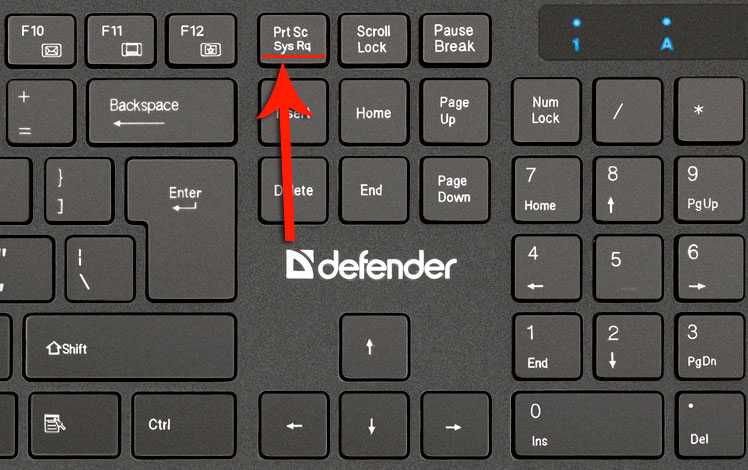
Ваш комментарий будет первым